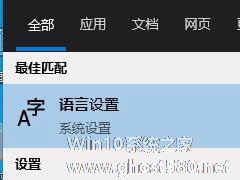-
Win10找不到英特尔的核芯显卡控制面板怎么办?
- 时间:2024-11-15 12:16:38
大家好,今天Win10系统之家小编给大家分享「Win10找不到英特尔的核芯显卡控制面板怎么办?」的知识,如果能碰巧解决你现在面临的问题,记得收藏本站或分享给你的好友们哟~,现在开始吧!
有些用户为了让显卡发挥作用,会进入英特尔的核芯显卡控制面板进行一些简单设置。但是在Win10系统里面找很久也找不到英特尔的核芯显卡控制面板,到底藏到哪里了?下面小编来告诉大家具体操作方法。
Win10找不到英特尔的核芯显卡控制面板怎么办?
1、首先,在桌面的空白区域右键单击,然后找到【屏幕分辨率】,单击进入。

2、进入后会打开这样的一个窗口。

3、之后在该窗口的右中侧位置找到【高级设置】,单击一下。

4、单击后会出来一个新的窗口。

5、在此窗口中的最上方找到【英特尔(R)核芯显卡控制面板】,单击一下。

6、然后在这个窗口中单击一个【图形属性】。

7、好了,进入了今天要进入的英特尔的核芯显卡控制面板。

以上就是关于「Win10找不到英特尔的核芯显卡控制面板怎么办?」的全部内容,本文讲解到这里啦,希望对大家有所帮助。如果你还想了解更多这方面的信息,记得收藏关注本站~
『♀此文为Win10系统之家www.gHost580.NEt文♂章,不得自行转载,违者必追究!』
相关文章
-
 有些用户为了让显卡发挥作用,会进入英特尔的核芯显卡控制面板进行一些简单设置。但是在Win10系统里面找很久也找不到英特尔的核芯显卡控制面板,到底藏到哪里了?下面小编来告诉大家具体操作方法。Win10找不到英特尔的核...
有些用户为了让显卡发挥作用,会进入英特尔的核芯显卡控制面板进行一些简单设置。但是在Win10系统里面找很久也找不到英特尔的核芯显卡控制面板,到底藏到哪里了?下面小编来告诉大家具体操作方法。Win10找不到英特尔的核... -
 在Win10系统中为了能够让显卡发挥作用,使得游戏运行更加流畅,我们可以通过英特尔核芯显卡控制面板来进行设置,而显卡控制面板有Intel、AMD、NVADIA三种,目前最新版变化很大,那么Win10英特尔核芯显卡控制面板怎么打开呢...
在Win10系统中为了能够让显卡发挥作用,使得游戏运行更加流畅,我们可以通过英特尔核芯显卡控制面板来进行设置,而显卡控制面板有Intel、AMD、NVADIA三种,目前最新版变化很大,那么Win10英特尔核芯显卡控制面板怎么打开呢... -
 现在大部分电脑上安装英特尔核芯显卡,同时用户也会根据不同的操作对显卡的功能进行设置,其中为了使得笔记本电脑中运行游戏的流畅,就可通过显卡控制面板来设置,那么笔记本win10英特尔核芯显卡控制面板怎么设置呢?这...
现在大部分电脑上安装英特尔核芯显卡,同时用户也会根据不同的操作对显卡的功能进行设置,其中为了使得笔记本电脑中运行游戏的流畅,就可通过显卡控制面板来设置,那么笔记本win10英特尔核芯显卡控制面板怎么设置呢?这... -
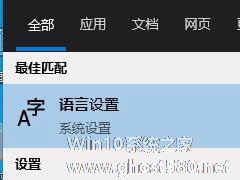
Win10控制面板找不到语言选项怎么办?Win10语言选项的开启方法
在使用电脑的时候,有时候会因为一些需求,需要更改系统语言,方便外国友人进行使用。但是有用户发现Win10系统的控制面板内并没有语言选项?这个是因为Win10系统已经取消控制面板内的语言和输入法选项。那么要如何更改语言呢?下面小编就给大家带来Win10控制面板找不到语言选项的解决方法。
详细如下:
1、点击Win键,打开设置;
2、点选“时间和语言”...